Veja algumas dicas marotas para quem não tem jailbreak e quer ir muito além nas configurações do gadget
É de conhecimento geral que o jailbreak expande o universo dos usuários de iDevices. Porém, os usuários que não possuem jailbreak em seus iPhones, iPods e/ou iPads, por quaisquer que sejam os motivos, também merecem um pouco de amor. E é por isso que trouxemos aqui 3 maneiras de ir além com o seu iDispositivo sem jailbreak.
1. Diminuir o brilho além do mínimo
Quem nunca achou o brilho mínimo muito alto pra usar durante a noite, deitado na cama? Existe uma maneira de diminuir ainda mais esse brilho. Se liga!
Vá em Configurações/ajustes > Geral > Acessibilidade > Zoom, ligue o zoom. Toque com três dedos na tela para reduzir o zoom e ver o restante das configurações. Desça a tela e escolha “zoom em tela cheia”, depois ligue o filtro “luz baixa” (imagem da esquerda). Agora volte para a aba de acessibilidade e desça até o final, onde poderá escolher o atalho. Escolha zoom (imagem da direita).
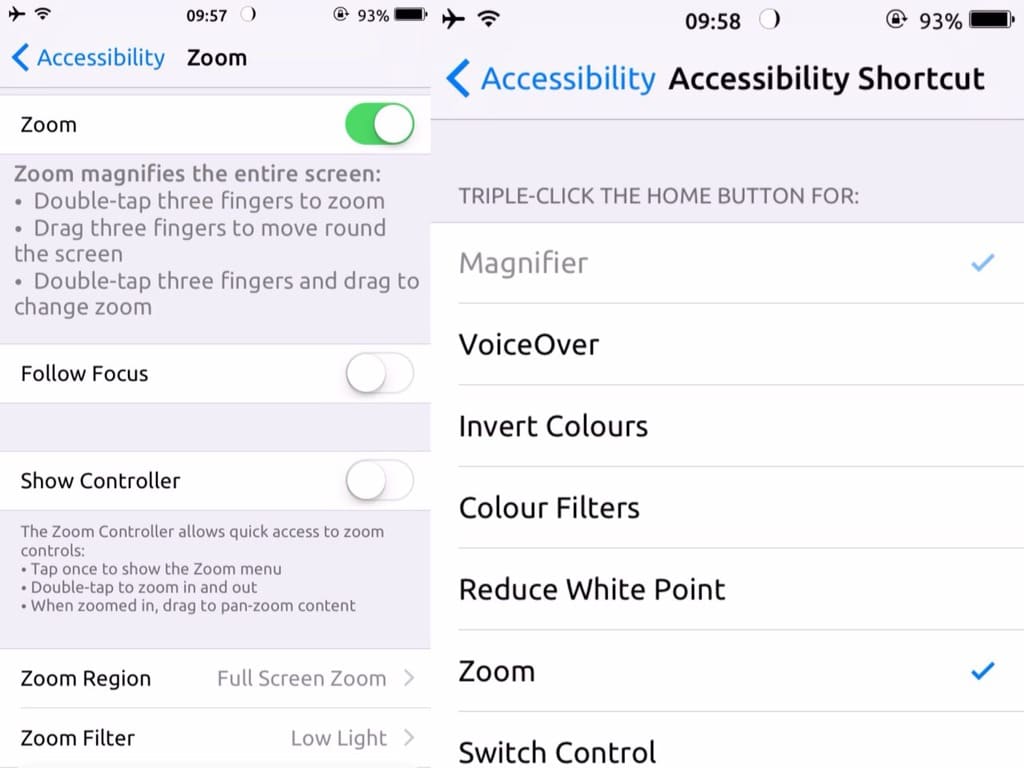
2. Colocar mais de 5 entradas no Touch ID
Não sei vocês, mas eu gosto de colocar as digitais de pessoas próximas para desbloquearem meu celular. O problema é que só tem 5 espaços para inserir digitais, e eu já uso tudo pra três dedos da mão direita e dois da esquerda. Pois bem, resolvi meu problema com a seguinte “gambiarra”.
Prestem atenção:
Na hora de cadastrar os dedos, use apenas um espaço para dois ou três dedos, em vez de cadastrar apenas um. Quando o sensor pedir para encostar o dedo fulano, alterne entre os dedos fulano, cicrano e beltrano para cadastrar no mesmo espaço. Simples assim!
3. Como enviar dados longos e repetitivos sem digitá-los
Essa dica é pra quem precisa ficar o tempo todo enviando endereços, telefones, e-mails, CPF, RG e não aguenta mais ter que copiar e colar. Dá uma sacada!
Vá nas Configurações/ajustes > Geral > Teclado > Substituição de texto. Aqui você é capaz de criar atalhos para determinadas frases ou textos.
Eu costumo usar os atalhos da seguinte forma “nome da coisa” + “#”. Ou seja, para cadastrar meu CPF, o atalho é “cpf#”. O legal é que funciona em todos os seus dispositivos ao mesmo tempo, pois isso fica salvo no iCloud. É só digitar o atalho que ele substitui para o texto alvo.
E aí? Gostou das dicas? Conta pra gente os atalhos que você está usando!


